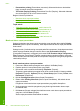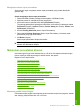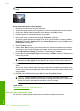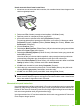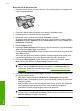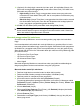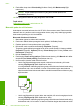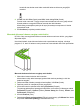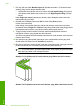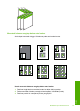User Guide
• Presentation printing (Pencetakan presentasi): Mencetak dokumen berkualitas
tinggi, termasuk surat dan transparansi.
• Two-sided (Duplex) Printing (Pencetakan Dua Sisi (Duplex)): Mencetak halaman
dua sisi dengan HP All-in-One secara manual.
Bagian ini berisi topik berikut:
•
Membuat akses cepat pencetakan
•
Menghapus akses cepat pencetakan
Topik terkait
•“
Mencetak gambar tanpa bingkai” pada halaman 39
•“
Mencetak foto pada kertas biasa” pada halaman 40
•“
Mencetak foto pada kertas foto” pada halaman 41
•“
Mencetak pada transparansi” pada halaman 50
•“
Mencetak pada dua sisi halaman” pada halaman 44
Membuat akses cepat pencetakan
Sebagai tambahan atas akses cepat pencetakan yang tersedia dalam daftar Printing
Shortcuts (Akses Cepat Pencetakan), Anda dapat membuat akses cepat pencetakan
Anda sendiri.
Sebagai contoh, jika Anda sering mencetak pada film transparansi, Anda dapat membuat
akses cepat pencetakan dengan memilih akses cepat Presentation Printing
(Pencetakan Presentasi), mengganti jenis kertas ke HP Premium Inkjet Transparency
Film (Presentasi Transparansi). Setelah membuat akses cepat pencetakan, pilih saja
akses tersebut saat mencetak pada film transparansi tanpa perlu mengubah pengaturan
cetak setiap kalinya.
Untuk membuat akses cepat pencetakan
1. Pada menu File di dalam perangkat lunak aplikasi, klik Print (Cetak).
2. Pastikan produk ini merupakan printer yang dipilih.
3. Klik tombol untuk membuka kotak dialog Properties (Properti).
Tergantung pada aplikasi perangkat lunak Anda, nama tombol ini biasanya adalah
Properties (Properti), Options (Pilihan), Printer Setup (Atur Printer), Printer, atau
Preferences (Preferensi).
4. Klik tab Printing Shortcuts (Akses Cepat Pencetakan).
5. Dalam daftar Printing Shortcuts (Akses Cepat Pencetakan), klik sebuah akses
cepat pencetakan.
Pengaturan cetak untuk akses cepat pencetakan yang dipilih ditampilkan.
6. Ubah pengaturan cetak ke pengaturan yang Anda inginkan dalam akses cepat
pencetakan baru.
7. Klik Save as (Simpan sebagai) dan ketikkan nama untuk akses cepat pencetakan
yang baru, lalu klik Save (Simpan).
Akses cepat pencetakan ditambahkan ke daftar.
Bab 7
38 Mencetak dari komputer Anda
Cetak